Photoshop制作恐怖的嘴角流血效果
文章来源于 alxa.ru,感谢作者 活力盒子翻译 给我们带来经精彩的文章!设计教程/PS教程/照片处理2010-05-31
本教程我们将使用Photoshop试着创建一个嘴角流血的动态效果。不需要任何平铺的颜色,血将从嘴唇流下来,有一个小小的坠落感。此类风格比较类似于欧美的歌德风,下面让我们一起来学习。
最终效果预览:

使用这个图片,我将试着创建一个嘴角流血的动态效果。不需要任何平铺的颜色,血将从嘴唇流下来,有一个小小的坠落感~

使用最基础的工具/滤镜就能实现真实的流血效果
本文用到的工具有:变化,历史记录画笔,模糊,锐化,涂抹工具,污点修复笔刷工具,加深&减淡工具
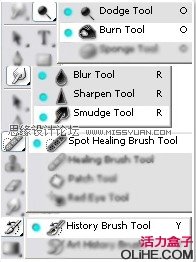
在工具栏中选择磁性套索,我将指出你创建选区时需要特别注意的区域(现实中血流从嘴角下流会产生一个小小的曲线)。创建一个薄选区(在嘴的拐角处),使用魔术棒工具,右击“羽化0.5”。羽化能柔软区域的边缘,这就是血流出的地方。
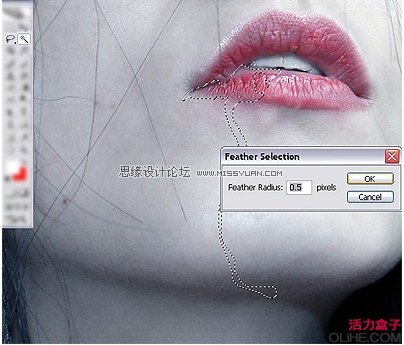
去图像>调整>变化,选择血液的颜色,饱和度和亮度,我选择的是更暗,冷色调的血,但是你可以尝试其他的。
在得到你想要的血液颜色之后,选择历史画笔工具,不透明度和流量必须强,然后小心的拖出一道血痕,不需要多做,因为我们想要的就是淡的,光滑的效果,不需要太多的清晰度和纹理。
这里我使用的变化是——3到6(加深红色),4到5(更暗)
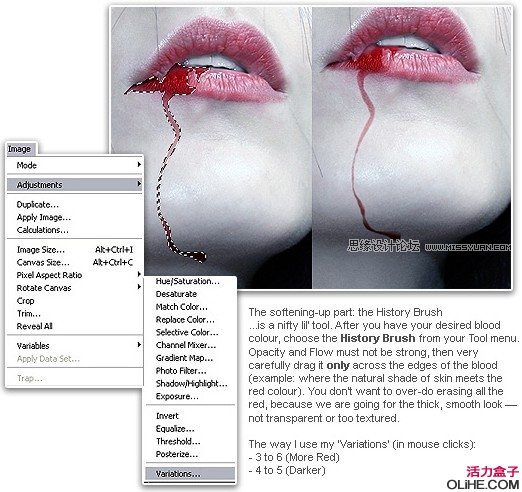
再次选择套索工具,重复羽化>变化这个过程,现在你有了一个粗的红色,这时加深它。滤镜>模糊>高斯模糊,半径为2.6像素
再次使用更多的套索工具,变化,历史笔刷和模糊,这取决于你希望血液出现的地方,下图是我创建的选区,之后变化它们,做一些模糊,擦除……
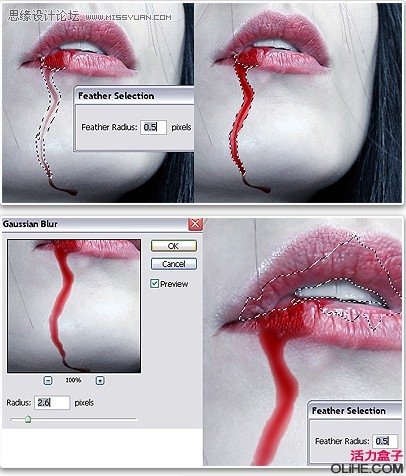
 情非得已
情非得已
推荐文章
-
 Photoshop制作唯美可爱的女生头像照片2020-03-17
Photoshop制作唯美可爱的女生头像照片2020-03-17
-
 Photoshop快速给人物添加火焰燃烧效果2020-03-12
Photoshop快速给人物添加火焰燃烧效果2020-03-12
-
 Photoshop调出人物写真甜美通透艺术效果2020-03-06
Photoshop调出人物写真甜美通透艺术效果2020-03-06
-
 Photoshop保留质感修出古铜色人像皮肤2020-03-06
Photoshop保留质感修出古铜色人像皮肤2020-03-06
-
 Photoshop制作模特人像柔润的头发效果2020-03-04
Photoshop制作模特人像柔润的头发效果2020-03-04
-
 古风效果:用PS调出外景人像中国风意境效果2019-11-08
古风效果:用PS调出外景人像中国风意境效果2019-11-08
-
 插画效果:用PS把风景照片转插画效果2019-10-21
插画效果:用PS把风景照片转插画效果2019-10-21
-
 胶片效果:用PS调出人像复古胶片效果2019-08-02
胶片效果:用PS调出人像复古胶片效果2019-08-02
-
 素描效果:用PS制作人像彩色铅笔画效果2019-07-12
素描效果:用PS制作人像彩色铅笔画效果2019-07-12
-
 后期精修:用PS给人物皮肤均匀的磨皮2019-05-10
后期精修:用PS给人物皮肤均匀的磨皮2019-05-10
热门文章
-
 Photoshop利用素材制作炫丽的科技背景2021-03-11
Photoshop利用素材制作炫丽的科技背景2021-03-11
-
 Photoshop使用中性灰磨皮法给人像精修2021-02-23
Photoshop使用中性灰磨皮法给人像精修2021-02-23
-
 Photoshop制作水彩风格的风景图2021-03-10
Photoshop制作水彩风格的风景图2021-03-10
-
 Photoshop制作创意的文字排版人像效果2021-03-09
Photoshop制作创意的文字排版人像效果2021-03-09
-
 Photoshop制作逼真的投影效果2021-03-11
Photoshop制作逼真的投影效果2021-03-11
-
 Photoshop制作故障干扰艺术效果2021-03-09
Photoshop制作故障干扰艺术效果2021-03-09
-
 Photoshop制作被切割的易拉罐效果图2021-03-10
Photoshop制作被切割的易拉罐效果图2021-03-10
-
 Photoshop制作人物支离破碎的打散效果2021-03-10
Photoshop制作人物支离破碎的打散效果2021-03-10
-
 Photoshop调出哥特风格的人像照片
相关文章4682018-11-06
Photoshop调出哥特风格的人像照片
相关文章4682018-11-06
-
 Photoshop制作哥特风格的人像后期教程
相关文章4452017-03-19
Photoshop制作哥特风格的人像后期教程
相关文章4452017-03-19
-
 Photoshop打造透明形态的鸡蛋创意合成教程
相关文章12402012-06-29
Photoshop打造透明形态的鸡蛋创意合成教程
相关文章12402012-06-29
-
 Photoshop制作哥特风格人像效果
相关文章12102010-12-04
Photoshop制作哥特风格人像效果
相关文章12102010-12-04
-
 Photoshop制作常见的投射光线教程
相关文章20332010-04-27
Photoshop制作常见的投射光线教程
相关文章20332010-04-27
